Kaip įterpti mėgstamiausius nustatymus į meniu "Windows" 10

Jei manote, kad naudojate tokius pačius nustatymus sistemoje "Windows 10", galite šiuos nustatymus pridėti prie "Start" meniu kaip plytelės greitai ir lengvai prieiti. Parodysime, kaip tai padaryti.
Norėdami pridėti nustatymų ekraną į meniu Pradėti, atidarykite meniu Pradėti ir spustelėkite "Nustatymai".
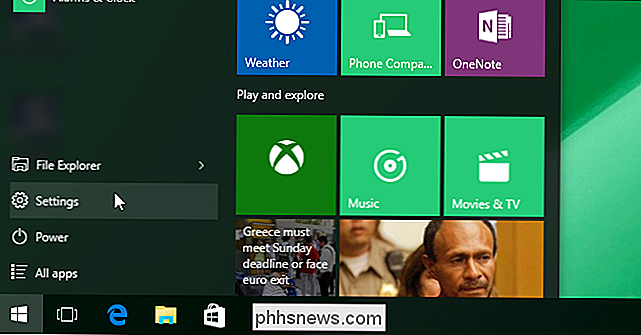
Spustelėkite nustatymų kategoriją, pvz., "Atnaujinti ir saugoti".
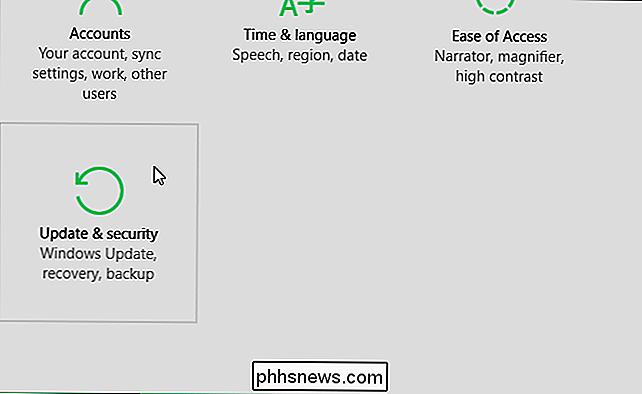
Šios nustatymų kategorijos ekrane kairėje rodomas subkategorijų sąrašas. Norėdami įtraukti meniu Pradėti nustatymą, dešiniuoju pelės klavišu spustelėkite sąraše esantį nustatymą ir pasirinkite "Piešti iki pradžios".
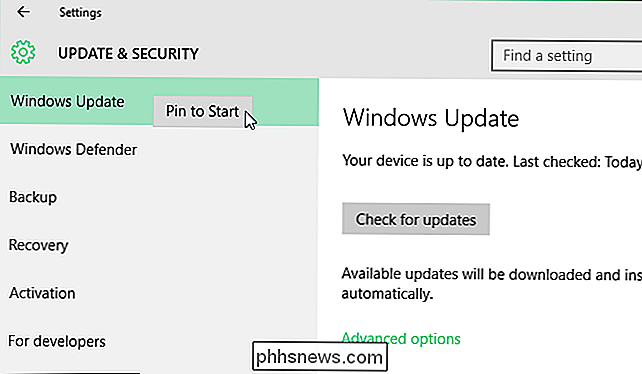
Nustatymas pridedamas prie plytelių apačios meniu "Pradmuo" dešinėje pusėje kartu su programas, kurias įdiegėte.

Atkreipkite dėmesį, kad "Microsoft" pakeitė nustatymus, kuriuos naudojate iš ankstesnių rinkinių. Kiekviename nustatymų ekrane, kuriame leidžiama nustatyti, kad nustatymas yra meniu "Pradėti", buvote nykščiu kairėje paieškos laukelio pusėje.
Meniu Pradėti galite taip pat keisti keliais būdais.

Prisijunkite prie BIOS ir pakeiskite paleidimo tvarką bet kuriai "Windows" versijai
Taigi, norint paleisti atsijungusią viruso skaitytuvą, reikia pakeisti "Windows" kompiuterio įkrovos tvarką, kad galėtumėte paleisti iš USB. Ar galbūt jums reikia pakeisti įkrovos seka, kad galėtumėte įkelti iš "Windows" DVD, norėdami paleisti sistemos remontą?Kad ir kokia priežastis būtų keisti paleidimo seką, prieigai prie BIOS procesas gali skirtis priklausomai nuo kompiuterio. Skirtumas priklau

Kaip redaguoti, konfigūruoti ir ištrinti programas ir žaidimus naujame "Apple TV" puslapyje
Naujoji "Apple TV" yra išjungta, ir su ja susieta "tvOS". Nors tai nėra iš esmės kitokia nei ankstesnė "Apple TV", pakankamai skiriasi, kad norime parodyti, kaip pertvarkyti, konfigūruoti ir ištrinti programas bei žaidimus. SUSIJUSIOS: Kaip pertvarkyti, pridėti ir "Apple TV" kanalų pašalinimas Kai pirmą kartą paleidžiate naują "Apple TV", pastebėsite, kad tai panašus į senesnę "Apple TV" versiją, ir tai yra geras dalykas.



